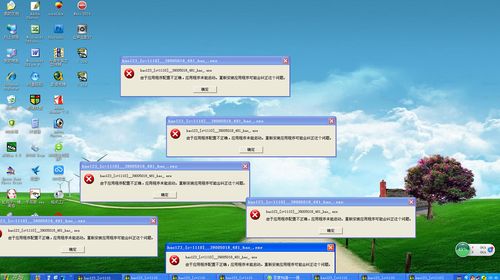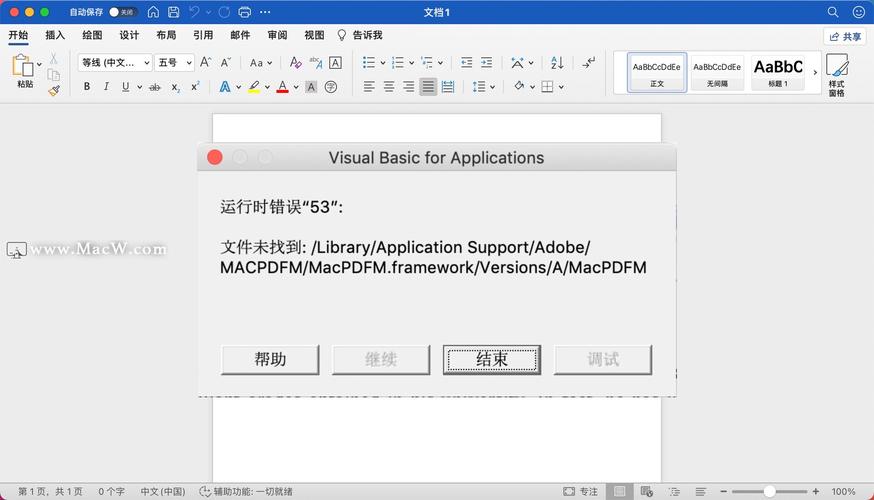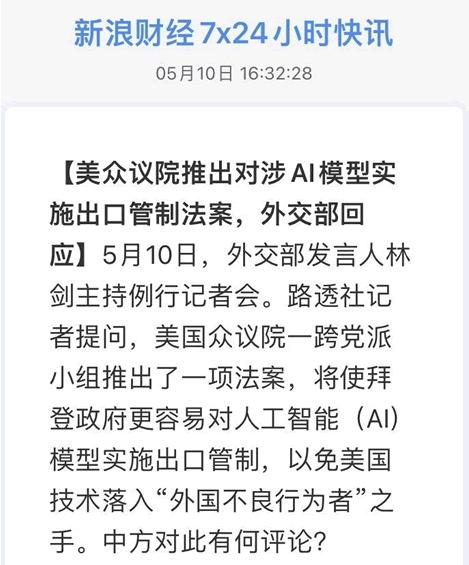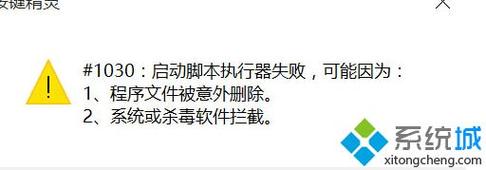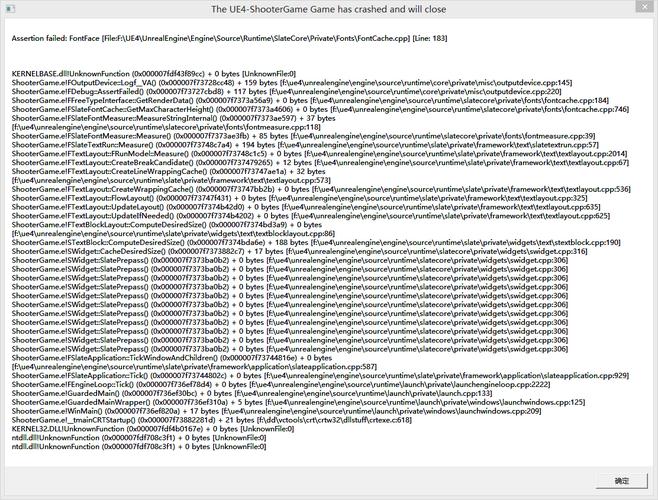Windows 10更新过程中可能会遇到各种各样的错误,这些问题可能会给用户带来困扰,以下是关于Windows 10更新过程中可能出现的一些错误及其原因和解决方法的详细讨论。
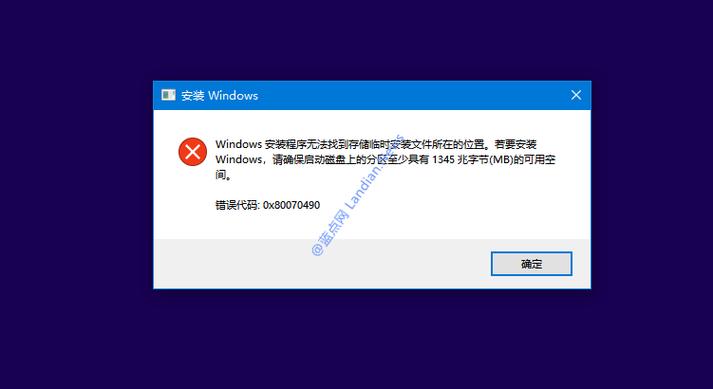
更新错误0x80070002
错误0x80070002通常表示“文件找不到”或“系统找不到指定的文件”,出现这个错误的原因可能有以下几点:
1、更新文件在下载过程中损坏或丢失。
2、系统文件受损或丢失。
3、硬盘分区出现错误。
解决方法:
1、确保网络连接稳定,重新启动Windows更新服务。
2、使用Windows更新故障排除工具(wureset)重置Windows更新组件。
3、运行系统文件检查器(sfc /scannow)扫描系统文件,并尝试修复损坏的文件。
4、运行磁盘清理工具,清理临时文件和系统垃圾。
5、检查硬盘分区,如有必要,修复分区表。
更新错误0x80070422
错误0x80070422通常表示“Windows更新服务无法启动”,出现这个错误的原因可能有以下几点:
1、Windows更新服务未正常运行。
2、更新相关组件损坏或丢失。
3、注册表问题。
解决方法:
1、打开服务管理器(services.msc),检查Windows更新服务(Windows Update)是否正在运行,如果未运行,尝试手动启动。
2、使用Windows更新故障排除工具(wureset)重置Windows更新组件。
3、运行注册表清理工具,修复注册表问题。
4、如果以上方法无法解决问题,尝试重装Windows更新组件。
更新错误0x800700B7
错误0x800700B7通常表示“存储空间不足”,出现这个错误的原因可能有以下几点:
1、系统盘(通常是C盘)剩余空间不足。
2、系统分区出现错误。
解决方法:
1、清理系统盘,删除不必要的文件,释放空间。
2、运行磁盘清理工具,清理临时文件和系统垃圾。
3、检查硬盘分区,如有必要,修复分区表。
更新错误0x80004005
错误0x80004005通常表示“操作失败”,出现这个错误的原因可能有以下几点:
1、更新文件下载不完整或损坏。
2、系统文件受损。
3、权限问题。
解决方法:
1、清除Windows更新缓存,重新下载更新文件。
2、运行系统文件检查器(sfc /scannow)扫描系统文件,并尝试修复损坏的文件。
3、使用管理员权限运行Windows更新。
4、如果以上方法无法解决问题,尝试重装Windows更新组件。
其他通用解决方法
1、确保系统补丁齐全,更新Windows前,先安装所有可用的更新。
2、确保计算机硬件满足Windows 10的最低要求。
3、确保计算机病毒防护软件正常工作,排除病毒干扰。
4、禁用第三方防火墙软件,防止其阻止Windows更新。
5、使用Windows 10媒体创建工具,重新安装Windows 10。
6、如果以上方法都无法解决问题,联系微软技术支持获取帮助。
在解决Windows 10更新错误时,需要从多个方面进行排查,包括网络、系统文件、硬盘分区、权限等,遇到问题时,不要慌张,按照步骤逐一排除,通常都能找到解决方案,保持良好的计算机使用习惯,定期清理系统垃圾、更新驱动和补丁,有助于减少更新错误的发生。